【Linux】Linux虚拟机和windows间的文件传输方式
VMware Tools安装在Linux系统镜像,需要自行安装,安装完成后效果如下:如果已经成功安装,则可以在虚拟机系统和windows真机系统之间进行文件拖拽,如下:这是一种文件共享的方式。Linux中进入共享文件夹:Linux中查看共享文件夹下的文件:cd :回到工作目录, ... 代表当前路径 这里我们使用filezilla(还有totalcomand和cuteftp),要使用这种方式
·
一、拖拽(安装VMware Tool)
VMware Tools安装在Linux系统镜像,需要自行安装,安装完成后效果如下:
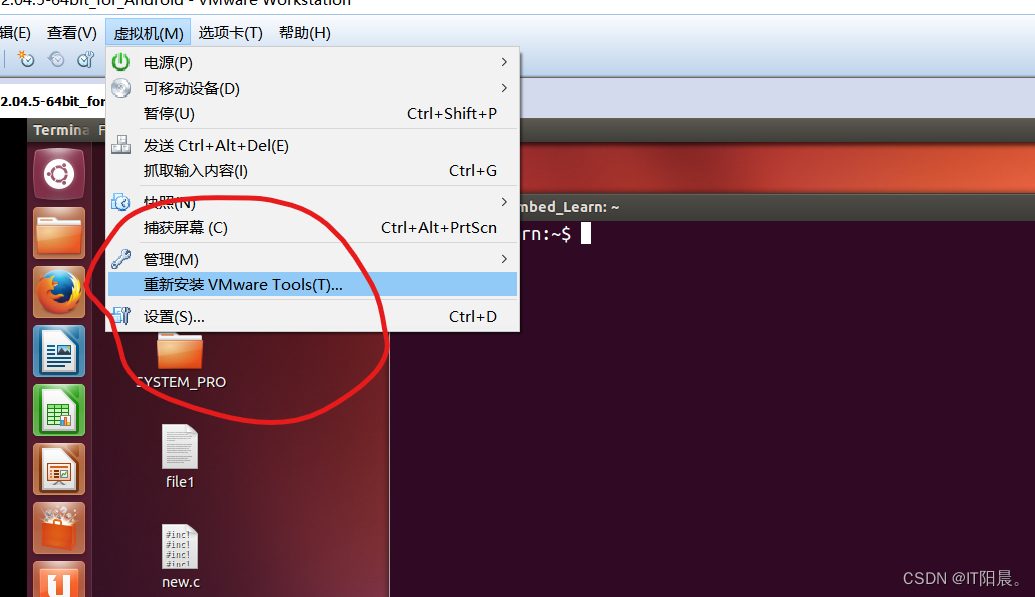
如果已经成功安装,则可以在虚拟机系统和windows真机系统之间进行文件拖拽,如下:
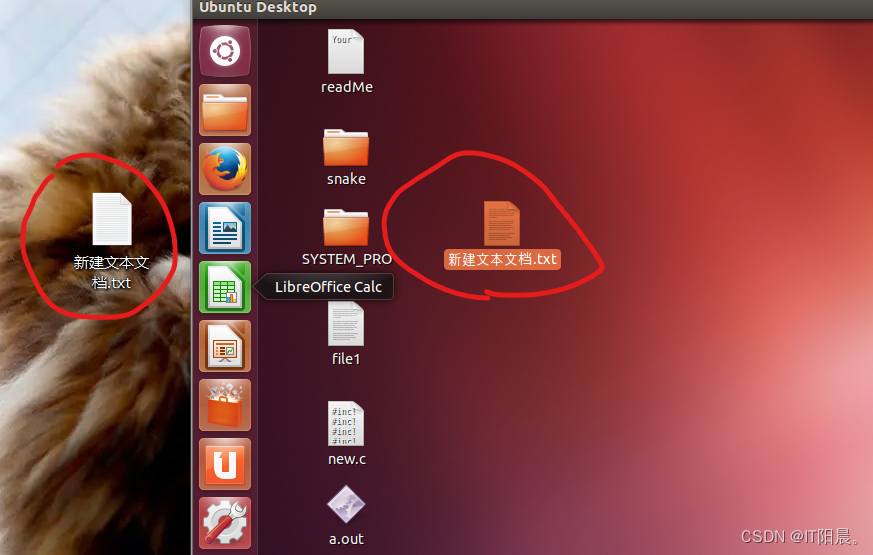
这是一种文件共享的方式。
二、共享文件夹(安装VMware Tool)
- 打开设置:
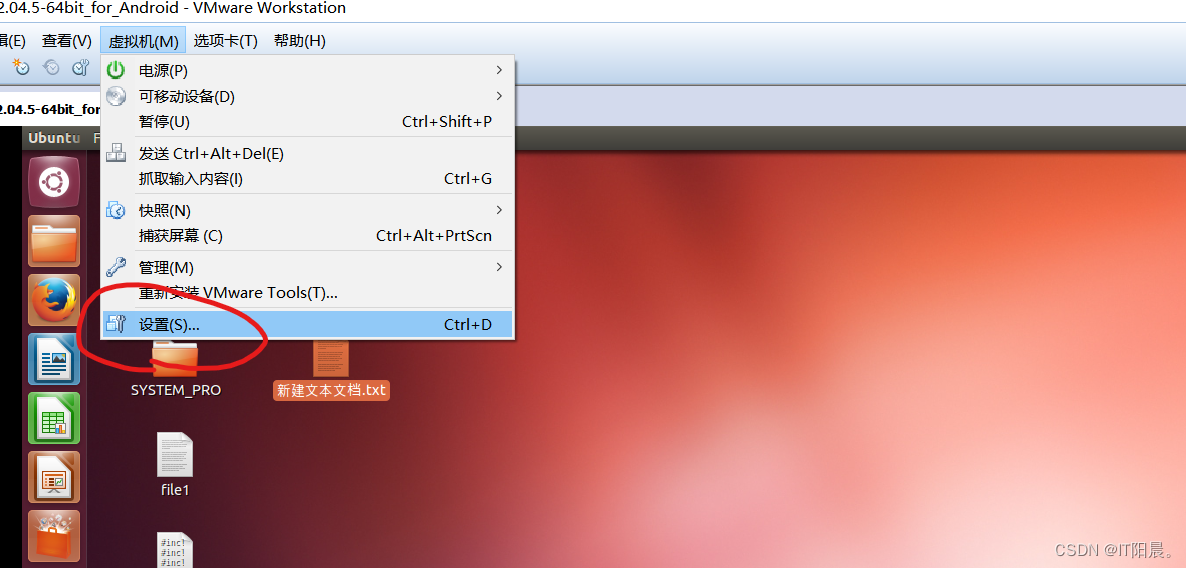
- 点击选项,共享文件夹:
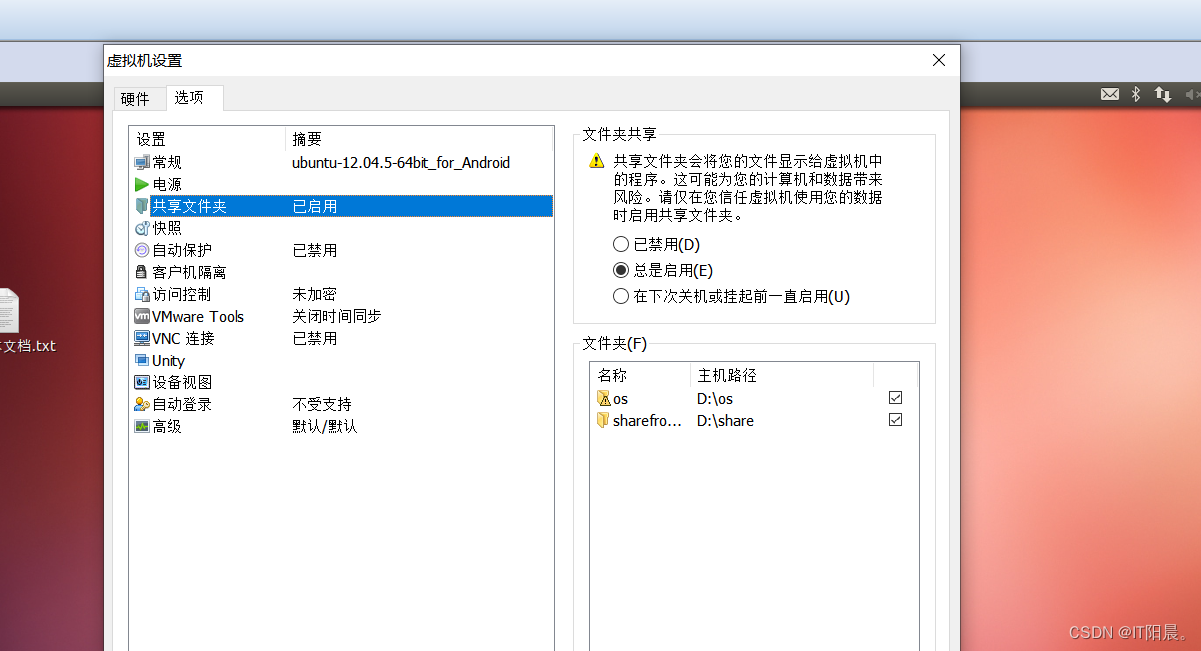
注:共享文件夹,就是在电脑的固定盘符下面,找一个文件夹为Windows和Linux都能看得见的共用的看得见的文件夹。
- 点击添加:
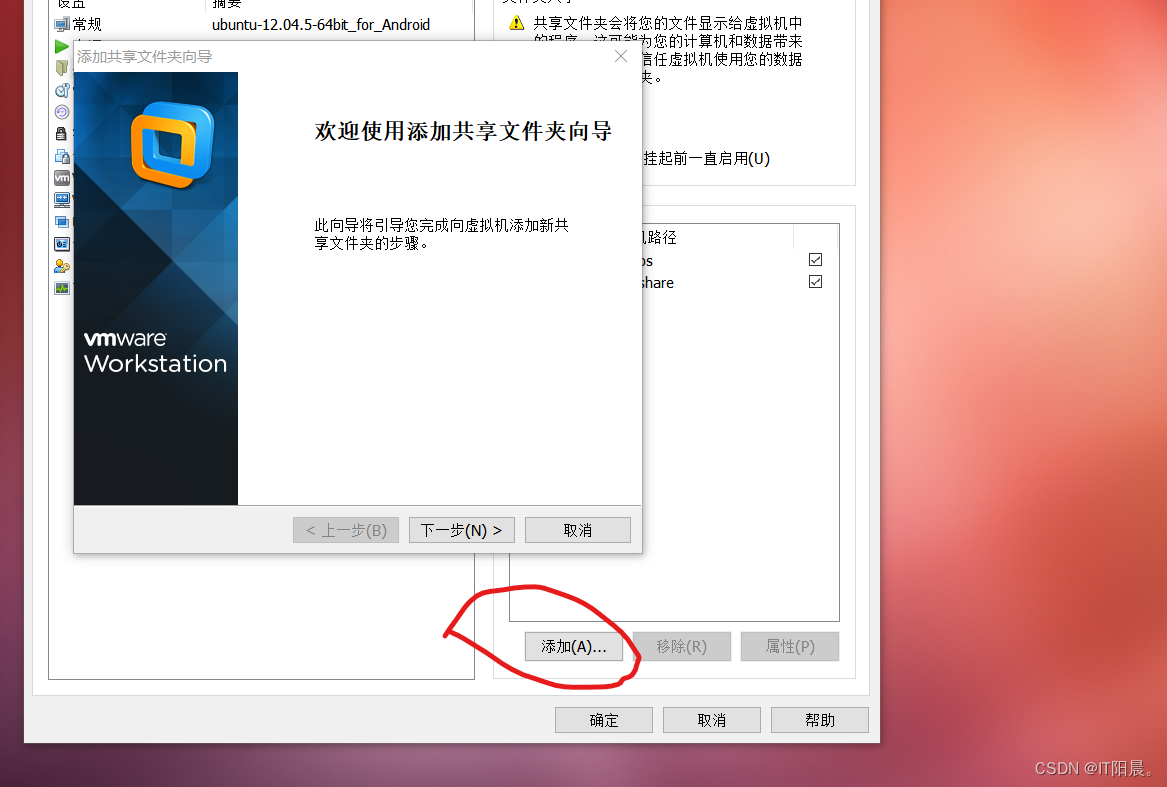
- 添加主机路径:

- 完成:

-
Linux中进入共享文件夹:
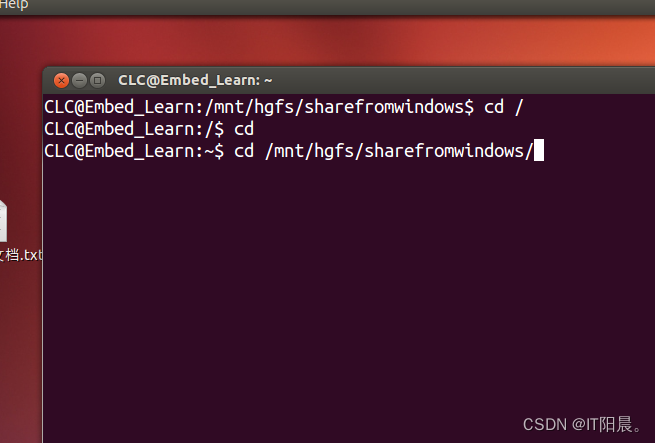
-
Linux中查看共享文件夹下的文件:
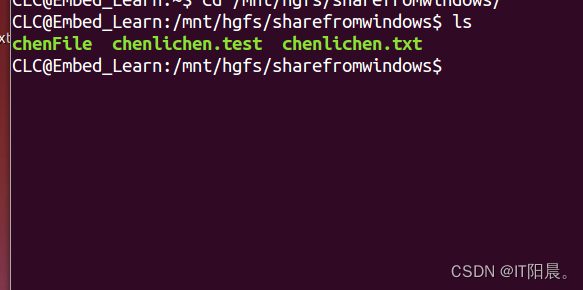
注:在Linux系统下,不要在共享文件夹的目录下做操作,会涉及到权限的问题,应该先回到Linux工作目录,再把共享文件夹中的内容拷贝到Linux系统下。
cd :回到工作目录,
.
.
. 代表当前路径
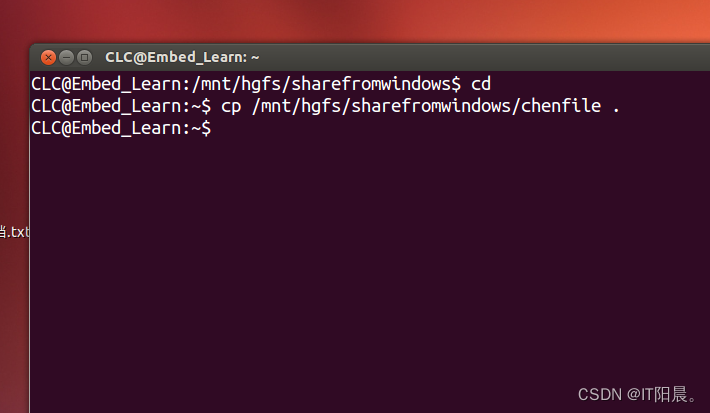
三、FTP和Samba(Samba现在用的较少,都是网络共享文件夹)
这里我们使用filezilla(还有totalcomand和cuteftp),要使用这种方式共享,首先要检查Windows环境下的网络是否和Linux环境下的网络是否相通:
- 打开Linux命令行,输入
i
f
c
o
n
f
i
g
ifconfig
ifconfig,查看ip地址:
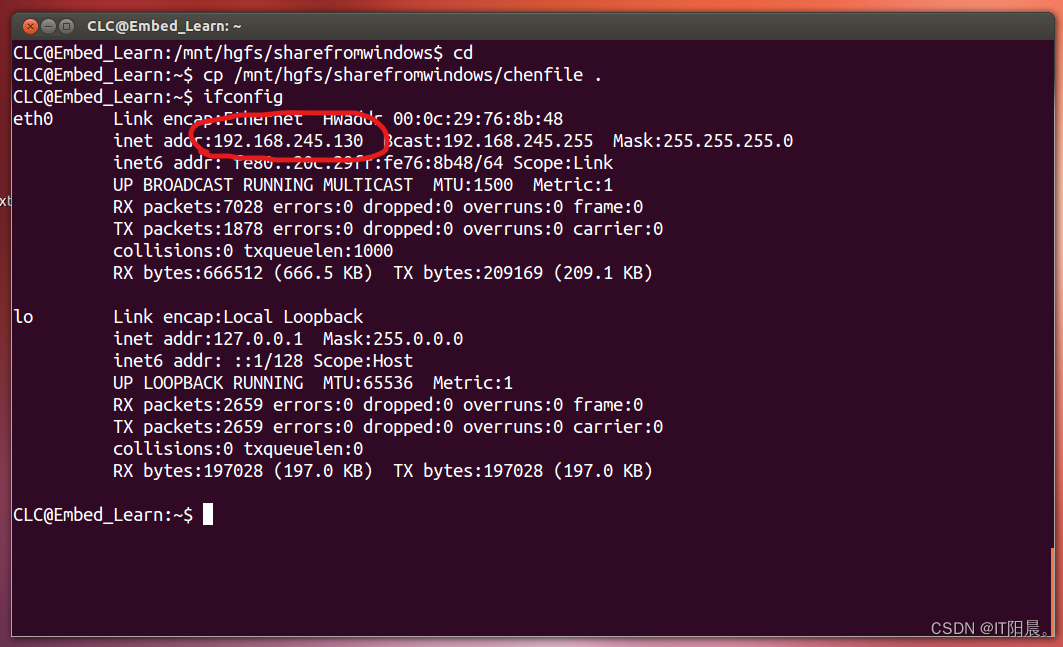
- 打开Windows命令行,输入
i
p
c
o
n
f
i
g
ipconfig
ipconfig,查看ip地址:
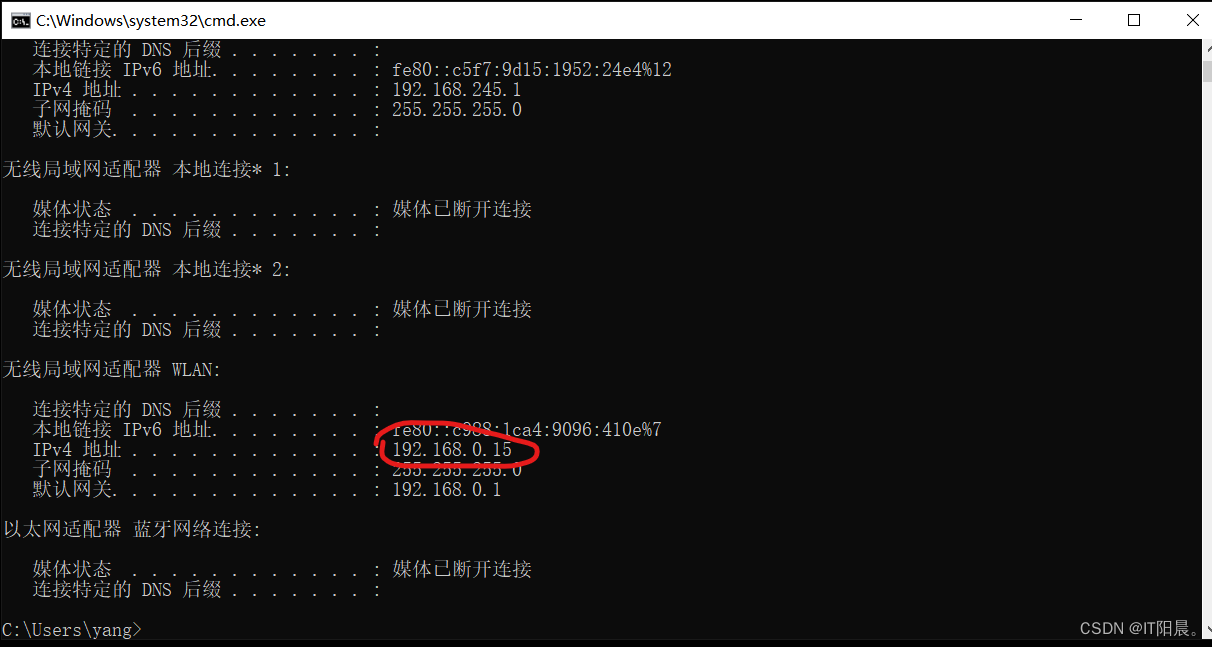
- 再window下使用
p
i
n
g
ping
ping 指令,ping一下Linux下的ip地址,验证网络是否相通:
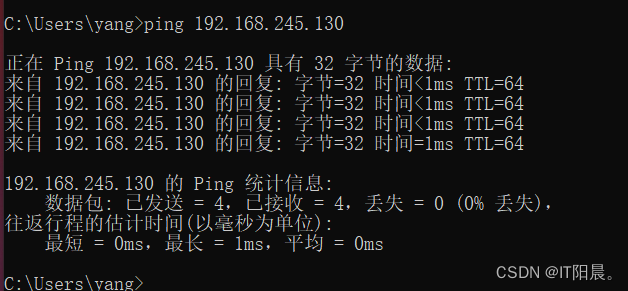
由此可见,有回复则两者网络相通。
- 打开FileZilla,输入我们刚刚ping的ip地址:
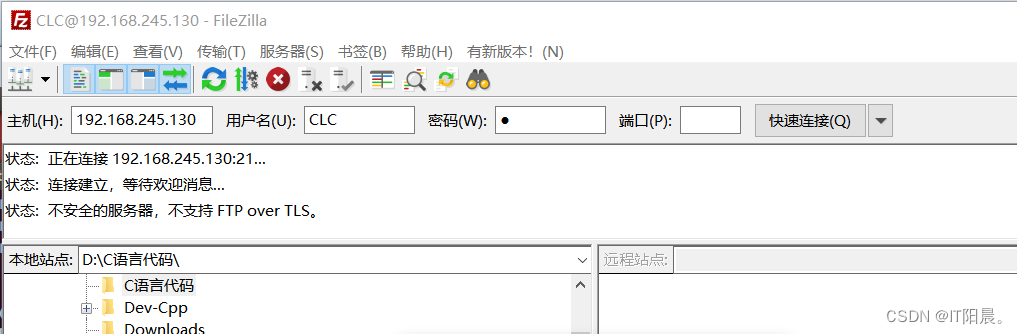
- 点击确定:
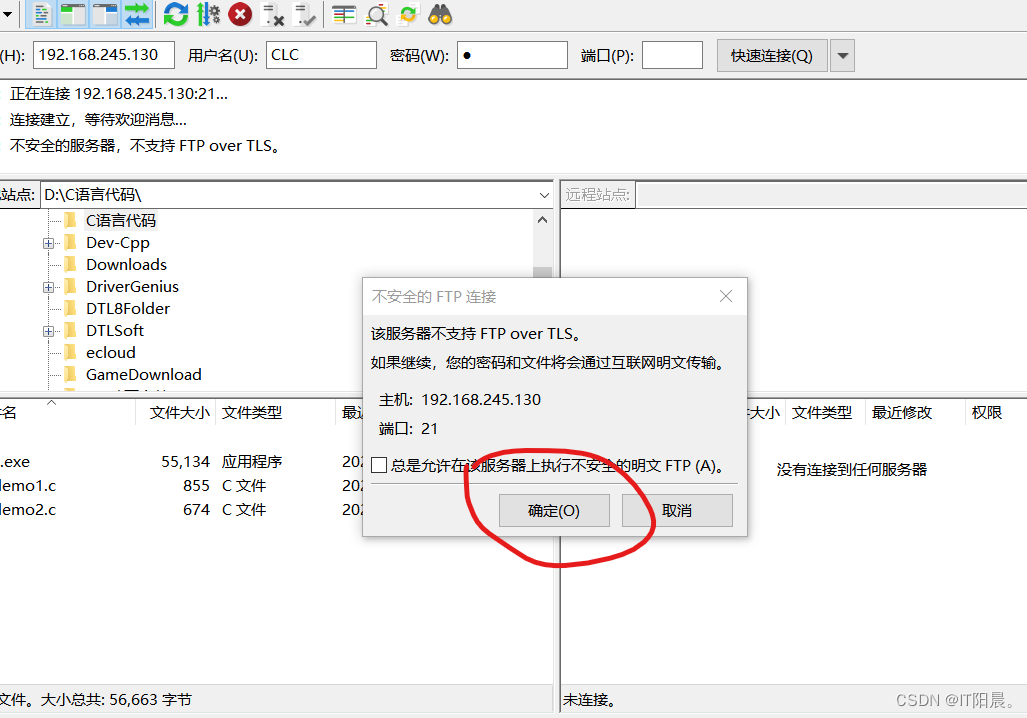
- 左边为windows系统文件界面,右边为Linux系统文件界面,两者之间可以直接进行拖拽传输:
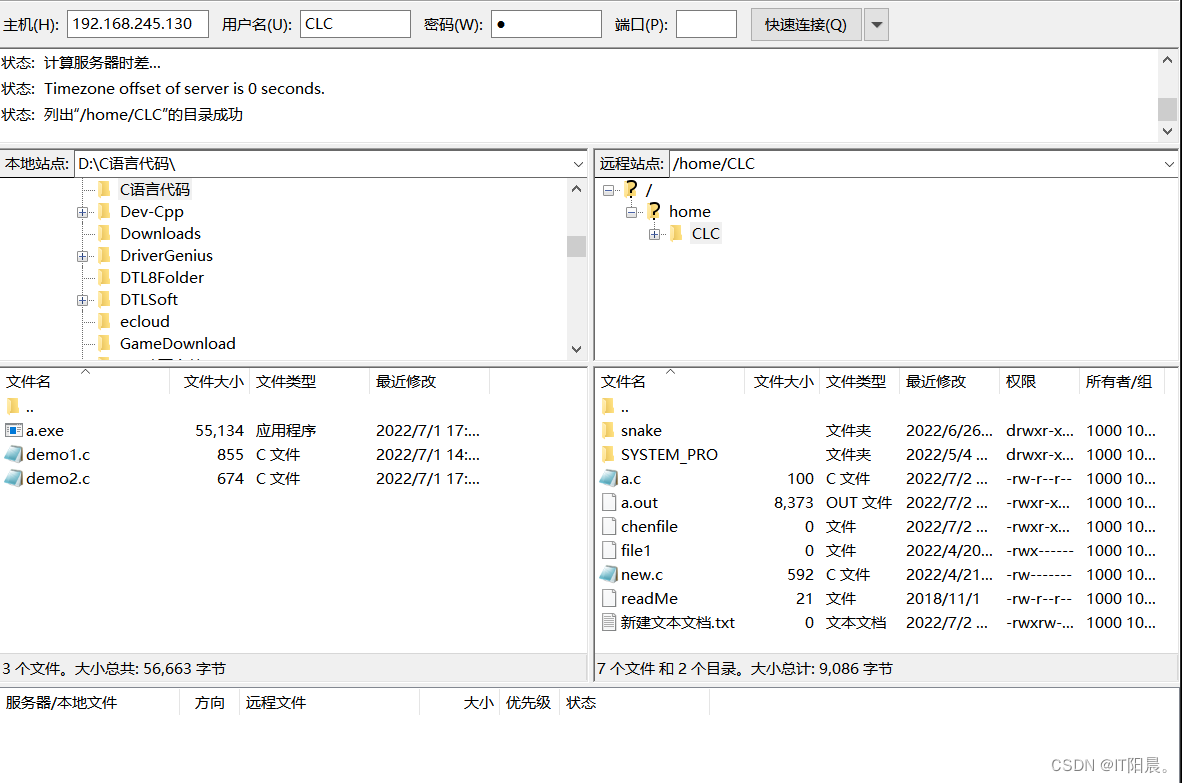
这种共享文件方式为我们最常用的一种方式,在以后的工作中可能会经常用到,比如代码的提交。此外还有上传到git,马云和svn等。
更多推荐
 已为社区贡献5条内容
已为社区贡献5条内容









所有评论(0)